iMovie に音楽をアップロードする方法: 2025 年のガイド
「「iMovie に音楽をアップロードする方法」というプロセスに関して、試せる方法を探してきました。このアプリは操作が簡単で料金もかからないので、このアプリでコンテンツを編集するのが大好きです。効果的な「iMovie に音楽をアップロードする方法」ガイドが見られることを願っています。」
iMovie は、によって作成および開発された最も人気のあるビデオ編集アプリの 1 つとして知られています。 アップル社。 iOS デバイス用 – iPad、iPhone、Mac PC など。このアプリは簡単なインターフェイスを備えており、無料で使用できるため、多くの人に愛されています。このアプリを使用すると、高解像度のハリウッド スタイルのビデオ クリップを簡単に作成できます。ポータブル デバイスでクリップの編集を開始し、必要に応じて Mac で編集を続けることができます。そして、編集時に考慮すべき最も重要なことの 1 つは、使用する曲です。音楽を iMovie にアップロードする方法を知りたい場合は、このコンテンツの内容を確認する必要があります。
実際、使用するファイルが iMovie でサポートされ認識されていれば、iMovie ビデオに音楽を追加するのは簡単です。さらに、サウンドがコンテンツ全体の魅力をさらに高めます。使用に夢中になっている人たちを責めることはできません Spotify 何百万もの素晴らしいトラックやアルバムコレクションを提供するプラットフォームだからです。残念ながら、公式または直接輸入する方法はありません。 Spotify iMovie アプリにトラックします。でも、心配しないでください。上記のことは実際には気にする必要はありません。約束どおり、この投稿では、iMovie に音楽をアップロードする方法を学びます。
記事の内容 パート 1. 追加できない理由 Spotify iMovie への曲パート 2. アップロードに使用する最適なツール Spotify iMovie への音楽がここにあります!パート 3. 変換済みの追加 Spotify Mac を使用して音楽を iMovie に保存パート 4. 変換済みの追加 Spotify iPad または iPhone を使用して iMovie に音楽を保存するパート5。 概要
パート 1. 追加できない理由 Spotify iMovie への曲
iMovie に音楽をアップロードする詳しい手順を詳しく説明する前に、実際に音楽を追加できない理由を見てみましょう。 Spotify 曲を直接 iMovie に保存できます。ビデオ編集におけるユーザーのニーズを満たすという点では、iMovie がどれほど優れているかを疑う人はいないでしょう。 iOS デバイスにデフォルトでプリインストールされているアプリです。このアプリでは、ビデオクリップのトリミングやカット、特殊効果の追加を簡単に行うことができます。さらに、BGM を追加することで、コンテンツの見た目や魅力をさらに高めることができます。
この記事の主な目的は、特に音楽を iMovie にアップロードする最適な方法を探すことです。 Spotify 曲を iMovie に直接アップロードできない理由を知る必要があります。せっかくの楽曲をコンテンツで利用できないのはもったいないです。 Spotify 常にトレンドにあります。
Spotify トラックは DRM によって保護されており、OGG Vorbis ファイル形式です。有料プランに加入すると、オフライン ストリーミング用に曲をダウンロードして、外部のトラックにアクセスできるようになります。 Spotify アプリ自体ができなくなります。そうでない限り、前述の保護は削除されます。さらに、iMovie は AAC、AIFF、MP3、M4A、WAV などの形式のファイルのみをサポートします。 Spotify 曲が OGG Vorbis 形式であることも対処する必要があります。では、音楽を iMovie にアップロードするにはどうすればよいでしょうか?適用できる回避策はありますか?詳細については、読み続けてください。
パート 2. アップロードに使用する最適なツール Spotify iMovie への音楽がここにあります!
最初の部分を読むと、「音楽を iMovie にアップロードする方法」プロセスを最終的に完了する前に、解決しなければならない 2 つの問題があることがわかりました。 の DRM 保護 Spotify 曲 および現在のファイル形式。幸いなことに、これらの懸念には簡単に対処できます。実際、この場合に必要なのは、という名前の信頼できる専門ツールを使用することだけです。 TunesFun Spotify Music Converter。もちろん、これには上記のジレンマを解決する力があります。
TunesFun Spotify Music Converter DRM 解除とファイル変換の両方を行う機能があります。それもサポートします MP3を含むさまざまな柔軟なフォーマット、FLAC、AAC、WAV。このアプリの速度により、ファイルはわずか数分以内に処理されます。さらに、このアプリはロスレス変換を行うため、ファイルの元の品質とメタデータの詳細も維持されます。必要に応じて、 TunesFun テクニカル サポート チームもいつでもサポートいたします。
当学校区の TunesFun Spotify Music Converter ユーザーが最適なアプリのみを使用できるように、アプリは常に更新されます。簡単なナビゲーションキーとメニューを備えており、非常に使いやすいです。以下の手順を簡単に見てみましょう。 TunesFun Spotify Music Converter これで、音楽を iMovie にアップロードするプロセスに関する心配がついに解消されました。
ステップ1。 一度 TunesFun Spotify Music Converter がインストールされている場合は、それを起動して追加を開始します Spotify iMovieで使用する曲。

ステップ2。目的の出力形式 (もちろん、iMovie でサポートされている形式) を選択し、出力フォルダーの場所も定義されていることを確認します。

ステップ 3。セットアップが完了したら、ページの下部にある「変換」ボタンをオンにします。これにより、アプリが選択したファイルの変換を開始します。 Spotify 曲。変換の進行中、曲の DRM 保護の削除も同時に行われます。

プロセスが完了すると、 TunesFun Spotify Music Converter、変換された曲が Mac PC で利用できるようになります。あとは、最終的に iMovie にアップロードする方法を見つけるだけです。この投稿の次のセクションを読み続けると、次に何をしなければならないかがわかります。
パート 3. 変換済みの追加 Spotify Mac を使用して音楽を iMovie に保存
変換されたことに注意する必要があります Spotify まず曲を iTunes ライブラリにインポートする必要があります。その後、次のガイドに従って音楽をアップロードすることができます。 iMovieの Macで。
ステップ1。 Mac PC で、まず iMovie アプリを起動します。ビデオ プロジェクトの XNUMX つを選択して開きます。 「オーディオ」オプションを探してクリックします。
ステップ2。サイドバーから「iTunes」オプションを選択し、「ミュージック」を選択します。変換されたファイルが含まれるフォルダーを探します Spotify 曲。使いたいものをお選びください。
ステップ 3。選択したら、選択したものをドラッグアンドドロップするだけです Spotify 曲を iMovie アプリに取り込みます。
以上です!これでご希望のものが使えるようになります Spotify iMovie コンテンツの BGM として曲を追加しましょう!
パート 4. 変換済みの追加 Spotify iPad または iPhone を使用して iMovie に音楽を保存する
変換されて以来、 Spotify 曲がコンピュータに保存されている場合は、iTunes または iCloud アカウントに同期していることを確認する必要があります。こうすれば、曲を iMovie に追加するときに問題は発生しません。
インポート Spotify iPad 経由で音楽を iMovie に保存
iMovie アプリでビデオを編集するときに iPad を使用したい場合は、以下のガイドに従って音楽を iMovie にアップロードできます。
ステップ1。 iPad で iMovie アプリを起動し、使用するビデオ クリップを選択するだけです。
ステップ2。最後に変換されたものを追加し始めるには Spotify 音楽を選択する場合は、「メディアの追加」メニューを選択するだけです。
ステップ 3。次に「オーディオ」ボタンを押します。 「マイミュージック」オプションをクリックすると、iCloud Drive に保存されている曲を選択できるようになります。
ステップ4。 iMovie にアップロードしたい曲の選択を開始します。タップするだけでプレビューが表示されます。
ステップ5。最終的に曲を使用することに決めたら、その曲の横にある「プラス」ボタンをクリックするだけです。その後、iMovie アプリで見ることができるようになります。好みに合わせて編集も可能!
インポート Spotify iPhone 経由で音楽を iMovie に保存
iMovie モバイル アプリを使用してビデオを編集することを好むユーザーもいることは承知しています。 iPhone を使用している場合は、音楽を iMovie にアップロードする方法については、以下のガイドを参照してください。
ステップ1。 iPhone で iMovie アプリを開きます。
ステップ2。 「新しいプロジェクトを選択」オプションにチェックを入れ、「ムービー」にチェックを入れると、ビデオクリップを追加できるようになります。その後、「ムービーの作成」オプションをクリックします。
ステップ 3。次に「+」アイコンをクリックし、「メディアの追加」ボタンをクリックします。
ステップ4。 「オーディオ」をクリックし、次に「マイミュージック」をクリックして、iMovie に追加する変換された曲の選択を開始します。
ステップ5。最後に、選択したトラックの横にある「+」ボタンをタップするだけで、iMovie に追加されます。
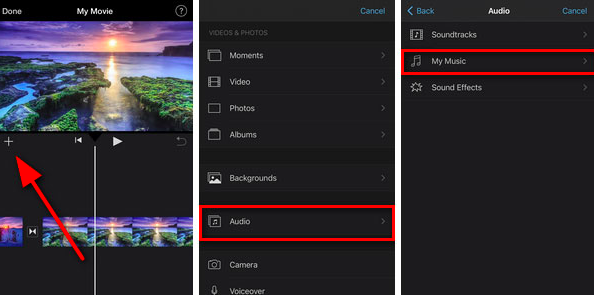
パート5。 概要
iMovie に音楽をアップロードするプロセスに関しては (特に、 Spotify 曲)、その方法を知る必要があります Spotify トラックの DRM 保護を削除する方法と、iMovie がサポートする形式に変換する方法について説明します。幸いなことに、次のような信頼できるアプリがいくつかあります。 TunesFun Spotify Music Converter いつでも使えるものです!
コメントを書く